آموزش کار با team foundation server به زبان ساده برای تازه کارها (۲)
در این مقاله با زبانی ساده و برای سطوح متوسط و پایین به آموزش کار با TFS می پردازیم.
در این بخش فعالیت هایی که مدیر پروژه برای راه اندازی پروژه می بایست انجام دهد را شرح داده ایم. مراحل را گام به گام با خیال راحت انجام دهید.
۱) یک اکانت مایکروسافتی (live و یا …) بسازید.
۲) به سایت http://visualstudio.com بروید.
۳) بر روی sign in کلیک کنید سپس توسط اکانت خود وارد شوید.
۴) اطلاعات تکمیلی را وارد کنید و ادامه را بزنید.
۵) حال با تصویر زیر مواجه خواهید شد.
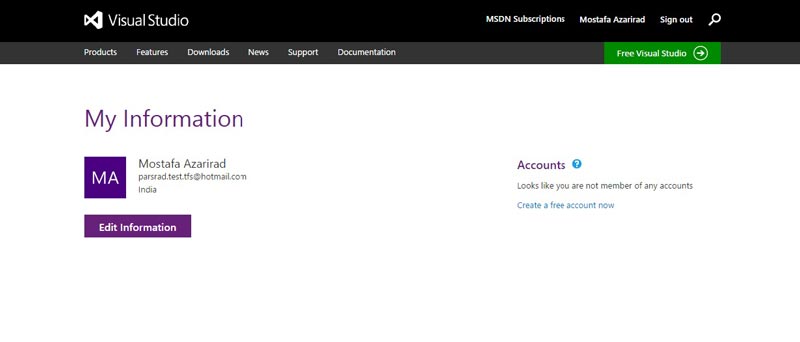
۶) در سمت راست لیستی از اکانت های شما را نمایش میدهد بر روی Create a free account now در صفحه مورد نظر کلیک کنید .
۷) در این صفحه که تصویرش در زیر مشخص است یک اکانت جدید مثلا به نام گروه یا شرکت خود بسازید. از طریقه دکمه change option هم می توانید سرور محل قرار گیری نسخه اصلی خود را تغییر دهید.
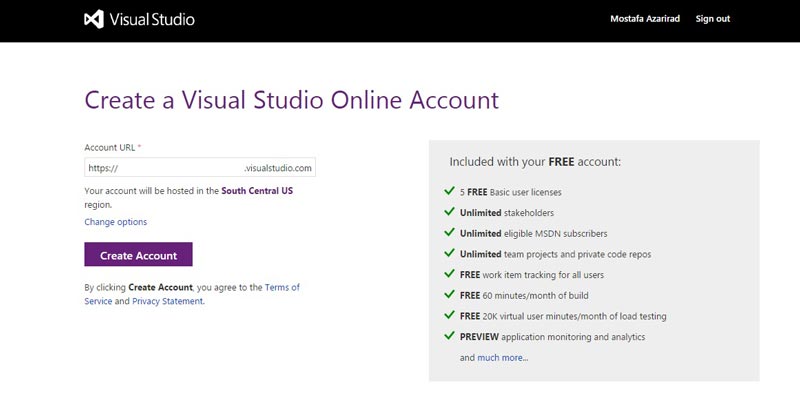
۸) حال به تصویر زیر می رسیم که باید در آن یک پروژه تعریف کنید. نام پروژه را تعیین و در زیر متد مهندسی نرم افزار خود را تعریف کنید( به نظر من Agile رو انتخاب کنید، توضیح این موارد در این مقاله نمی گنجد) ورژن کنترل را هم Team Foundation انتخاب کنید (مطالعه راجع به گیت هم خالی از لطف نیست) ایجاد پروژه را بزنید.
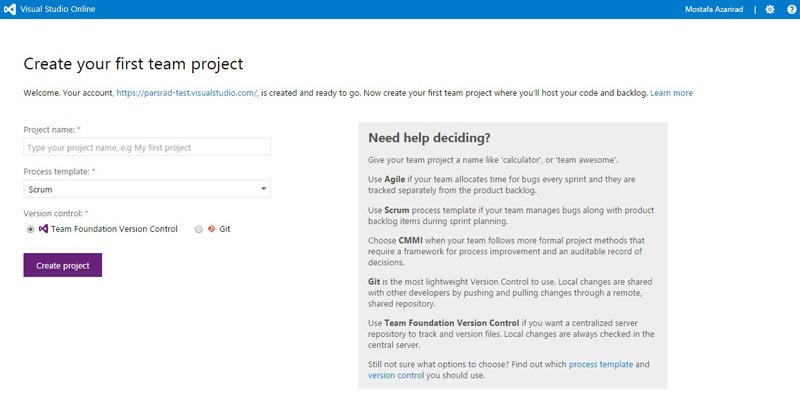
۹) تصویر زیر داشبورد شما خواهد بود. در قسمت members بر روی لینک manage کلیک کنید.
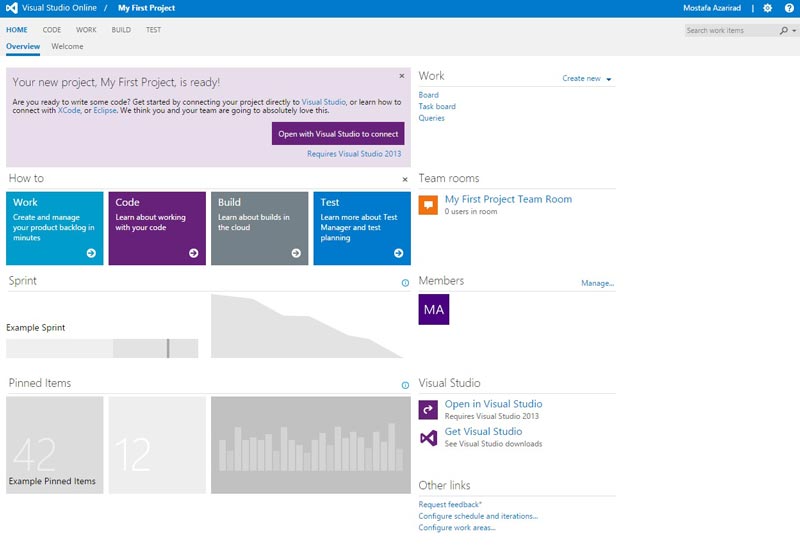
۱۰) در تصویر زیر امکان مشاهده user هایی که می توانند بر روی پروژه کار کنند وجود دارد در واقع اینها توسعه دهندگان گروه یا شرکت شما هستند. از همه آن ها بخواهید یک اکانت مایکروسافتی بسازند و شما آنها را در این بخش اضافه کنید.
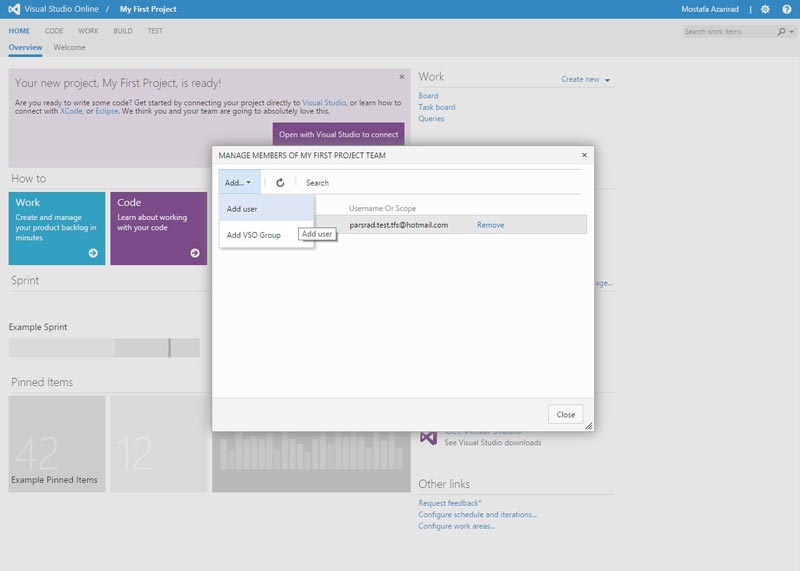
۱۱) حالا در ویژوال استدیو پروژه خود را ایجاد کنید. سپس از منو بالایی Team گزینه Connect To Team Foundation Server… را بزنید. در تصویر زیر بر روی Select Team Project کلیک کنید در باکس باز شده بر روی دکمه Servers کلیک کنید سپس دکمه Add را بزنید.
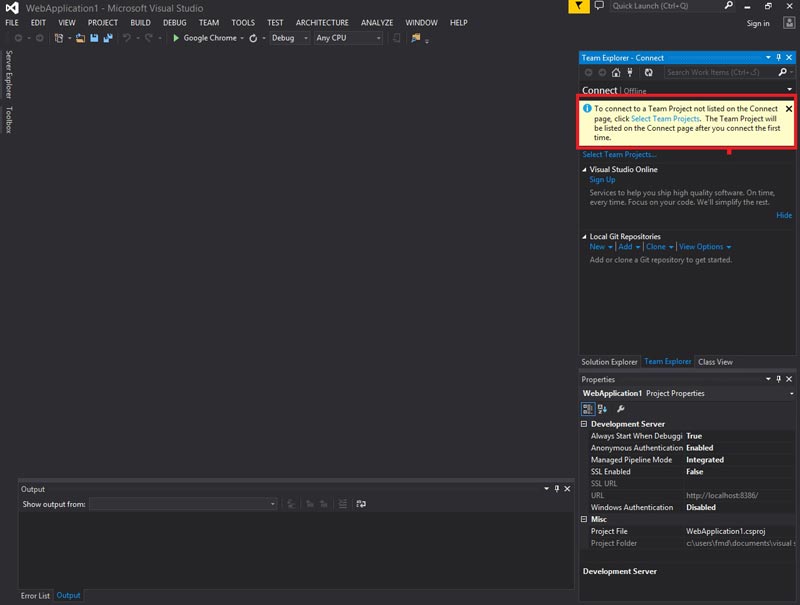
۱۲) نام سرور خود را که همان نام گروهتان بود که در ابتدا مشخص کردید همراه نام سایت ویژوال استدیو که در تصویر زیر مشخص است وارد کنید. ممکن است در این مرحله نیاز به vpn برای اتصال اولیه به سرور داشته باشید.
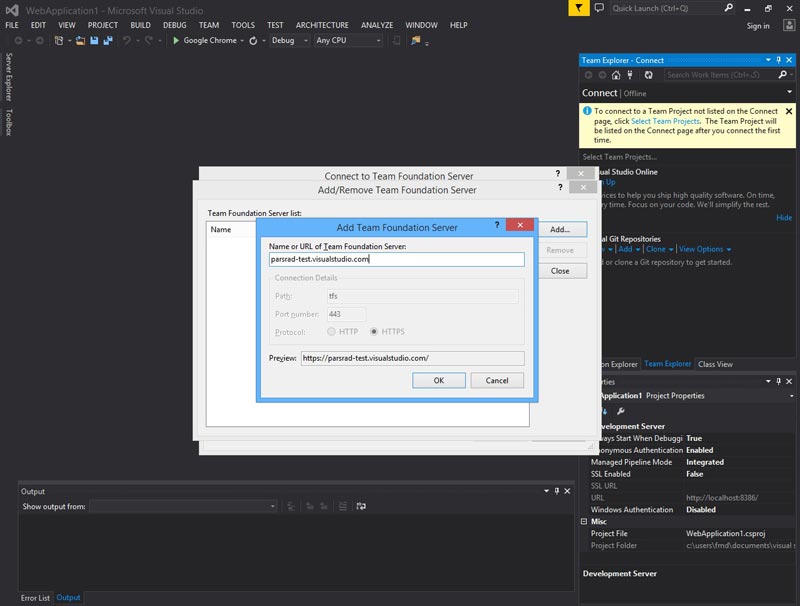
۱۳) ویژوال استدیو از شما می خواهد در اکانت خود وارد شوید تا مطمئن شود سرور برای شما دسترسی دارد یا خیر.
۱۴) بعد از اتصال به solution explerore بروید و بر روی solution راست کلیک کنید و گزینه Add Solution in Source Control را بزنید.
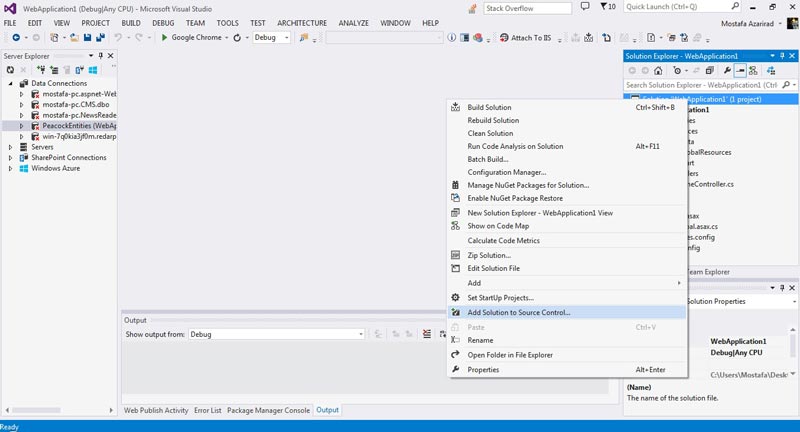
۱۵) در صفحه باز شده Team Foundation را انتخاب کنید. و پروژه مورد نظری که در سایت ویژوال استدیو ساختیم و توسعه دهندگان را به آن اضافه کردیم را انتخاب کنید. بعد از چند لحظه همه فایل های موجود در Solution Explorer شما در کنارشان یک + سبز ایجاد می شود. که به معنی این است که این فایل تنها بر روی سیستم شما قرار دارد و هنوز بر روی سرور قرار نگرفته است.
۱۶) حال می خواهیم فایل های پروژه را به روی سرور قرار دهیم بر روی Solution Explorer راست کلیک کنید و گزینه Check in را بزنید یک صفحه باز می شود یک تکست باکس دارد که به صورت اختیاری می توانید یک comment برای آن بزنید سپس دکمه check in را میزنید و همه فایل ها بر روی سرور آپلود می شود.
منبع: پارس
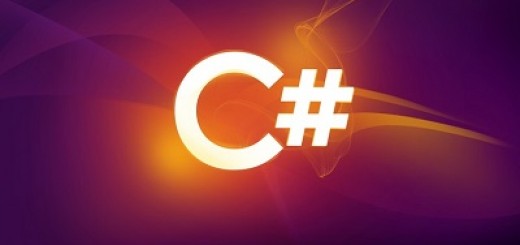






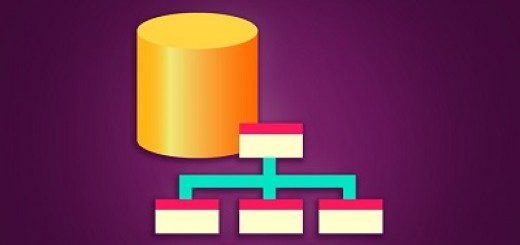

آخرین دیدگاهها